Comment activer le déverrouillage de l'écran par reconnaissance faciale sur votre mobile Motorola (Lenovo) Moto G7 Plus ?
Vous pouvez maintenant utiliser votre visage pour déverrouiller l'écran de votre mobile ou effectuer des achats sur le Play Store par exemple. Voici la marche à suivre pour activer cette fonctionnalité sur votre mobile Motorola (Lenovo) Moto G7 Plus.
Avant de commencer
Un mode de déverrouillage (autre que balayage) doit avoir été préalablement défini sous peine d'être dans l'impossibilité d'activer la reconnaissance faciale.
Accéder aux applicationsFaites glisser la flèche vers le haut pour accéder aux applications. |
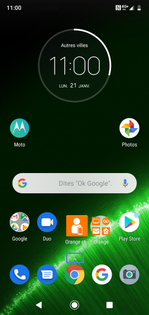 |
Sélectionner Paramètres |
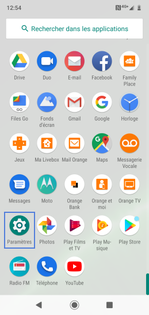 |
Aller sur Sécurité et localisation |
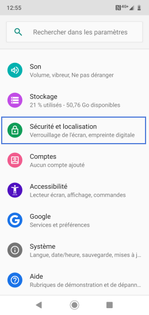 |
Choisir Déverrouillage par reconnaissance facialevous ne pourrez choisir la reconnaissance faciale que si vous avez préalablement choisi un mode de verrouillage sécurisé de l'écran. |
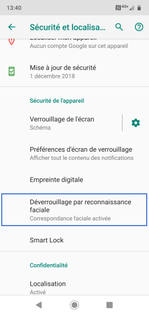 |
Autoriser l'accèsLa première fois (ou après une réinitialisation totale) sélectionnez Autoriser pour permettre à l'application d'accéder à l'appareil photo. |
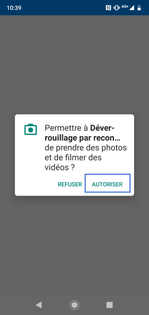 |
Aller sur Configurer |
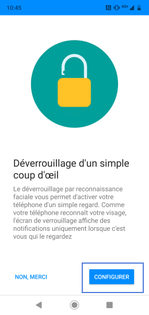 |
Sélectionner SuivantL'écran suivant vous demande de confirmer votre mot de passe, PIN ou schéma. |
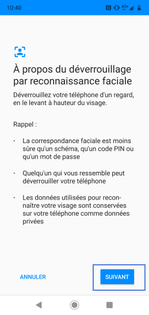 |
Placer votre visage dans la zone d'identification |
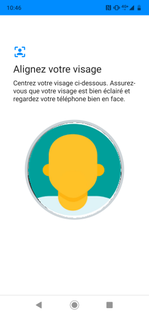 |
Suivre les instructions à l'écranPatientez jusqu'à ce que la couronne soit entièrement bleue. Votre visage est enregistré. |
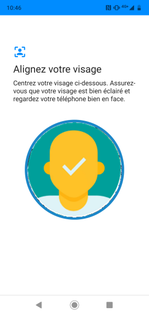 |
Presser Suivant |
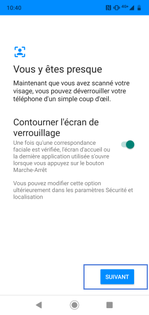 |
La reconnaissance faciale est activéeAppuyez sur C'est noté. Le mobile se repositionne automatiquement sur l'écran Sécurité et localisation. |
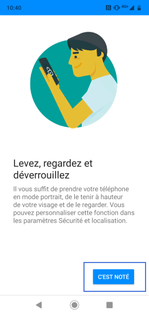 |
Votre avis est traité de façon anonyme, merci de ne pas communiquer de données personnelles (nom, mot de passe, coordonnées bancaires...)
Besoin de contacter le service client ou d'une aide supplémentaire ? Rendez-vous sur "Aide et contact"
Votre avis est traité de façon anonyme, merci de ne pas communiquer de données personnelles (nom, mot de passe, coordonnées bancaires...)
Besoin de contacter le service client ou d'une aide supplémentaire ? Rendez-vous sur "Aide et contact"